Cuál es la diferencia: RAM vs Almacenamiento

Quizás el reto más común que los usuarios de ordenadores encuentran cuando utilizan un ordenador tiene que ver con la memoria, o la falta de ella en su ordenador.
Los técnicos de soporte informático le dirán que los usuarios de ordenadores a menudo no tienen claro los diferentes tipos de memoria en su ordenador. Los usuarios suelen confundir la memoria con el almacenamiento, y viceversa. Declaraciones como «tengo ocho gigabytes de disco» o «tengo un terabyte de memoria» indican a los técnicos informáticos que están tratando con un novato en lo que respecta a la terminología informática.
No queremos que parezca un novato, así que vamos a desglosar los conceptos y a examinar estas dos partes de su ordenador, cómo funcionan juntas y cómo afectan al rendimiento de su ordenador.
La diferencia entre memoria y almacenamiento
La memoria principal de su ordenador se llama RAM. Puedes pensar en ella como un espacio de trabajo que el ordenador utiliza para hacer su trabajo. Cuando haces doble clic en una aplicación, o abres un documento, o, bueno, haces cualquier cosa, la RAM se utiliza para almacenar esos datos mientras el ordenador está trabajando en ellos. Los ordenadores modernos suelen venir equipados con 4, 8, 16 o más gigabytes de RAM preinstalados.
También existe el almacenamiento: una unidad de disco duro o de estado sólido donde los datos se graban y pueden permanecer indefinidamente, para ser recuperados cuando sea necesario. Puede ser una declaración de impuestos, un poema en un procesador de textos o un correo electrónico. En comparación, la memoria RAM es volátil: la información que se introduce en ella desaparece cuando se apaga el ordenador o se reinicia. Las cosas que se escriben en el disco permanecen allí de forma permanente hasta que se borran o hasta que el medio de almacenamiento falla (más adelante se habla de ello).
¿Qué es la RAM?
La RAM adopta la forma de chips informáticos -circuitos integrados- que se sueldan directamente en la placa lógica principal de su ordenador o se instalan en módulos de memoria que van en zócalos de la placa lógica de su ordenador.
La RAM significa Memoria de Acceso Aleatorio. Se puede acceder a los datos almacenados en la RAM casi instantáneamente, independientemente del lugar de la memoria en el que estén almacenados, por lo que es muy rápida, en milisegundos. La RAM tiene una ruta muy rápida hacia la CPU del ordenador, o unidad central de procesamiento, el cerebro del ordenador que hace la mayor parte del trabajo.
La RAM es de acceso aleatorio en contraposición al acceso secuencial. Los datos a los que se accede secuencialmente incluyen cosas que se escriben en la unidad de disco duro, por ejemplo. Normalmente se escriben en archivos, con una ubicación inicial y una ubicación final específicas. Llegaremos al almacenamiento de su disco duro en un momento.
Si tiene necesidades de propósito general para su ordenador, probablemente no necesite ajustar mucho su RAM. De hecho, dependiendo del ordenador que compre, es muy posible que no pueda cambiar la RAM. (Apple y otros han eliminado la posibilidad de actualizar la RAM de algunos de sus ordenadores de gama baja o portátiles, por ejemplo).
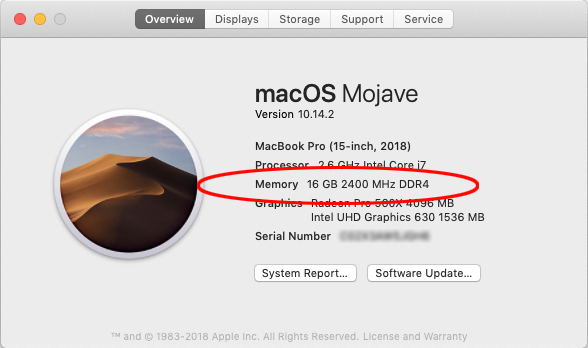 Cuánta RAM en Mac OS (Menú Apple > Acerca de este Mac)
Cuánta RAM en Mac OS (Menú Apple > Acerca de este Mac)
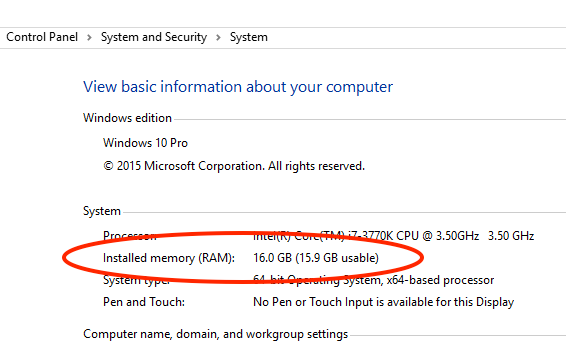
Cuánta RAM en Windows 10 (Panel de control > Sistema y seguridad > Sistema)
Si tu ordenador es antiguo y actualizable, poner más memoria RAM ayuda a que cargue y utilice más apps, más documentos y archivos más grandes sin que se ralentice y tenga que intercambiar esos datos al disco, algo que veremos a continuación.
Si trabaja con archivos muy grandes – grandes bases de datos, por ejemplo, o grandes archivos de imagen o vídeo, o si las aplicaciones con las que trabaja requieren una gran cantidad de memoria para procesar sus datos, tener más RAM en su ordenador puede ayudar al rendimiento de manera significativa.
¿Qué es el almacenamiento del ordenador?
Los ordenadores necesitan alguna forma de almacenamiento no volátil. Ese es un lugar donde los datos pueden permanecer incluso cuando el ordenador no está siendo utilizado y está apagado, por lo que no tienes que recargar y volver a introducir todo cada vez que utilizas el ordenador. Ese es el objetivo de tener almacenamiento además de la RAM.
El almacenamiento de la gran mayoría de los ordenadores que se utilizan hoy en día consiste en una unidad, ya sea un disco duro o una unidad de estado sólido. Las unidades pueden proporcionar mucho espacio que puede utilizarse para almacenar aplicaciones, documentos, datos y todas las demás cosas que necesitas para hacer tu trabajo (y que tu ordenador necesita para funcionar).
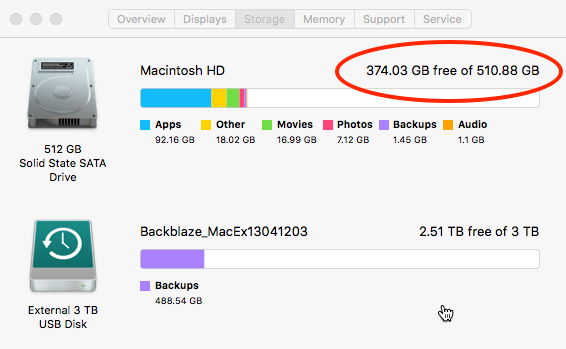 Disk Space on Mac OS (Apple Menu > About This Mac > Storage)
Disk Space on Mac OS (Apple Menu > About This Mac > Storage)
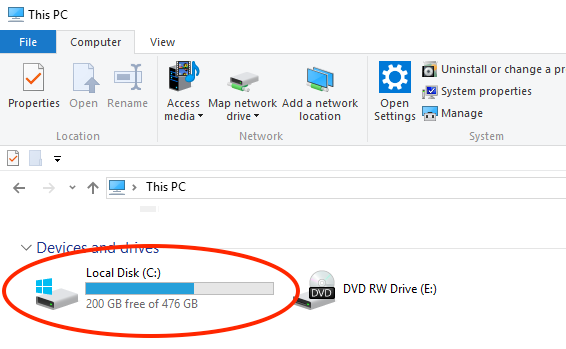
Disk Space on Windows 10 (This PC > Computer)
No matter what type of drive you have, storage is almost always slower than RAM. Hard disk drives are mechanical devices, so they can’t access information nearly as quickly as memory does. And storage devices in most personal computers use an interface called Serial ATA (SATA), which affects the speed at which data can move between the drive and the CPU.
So why use hard drives at all? Bueno, son baratos y están disponibles.
En los últimos años, más fabricantes de ordenadores han empezado a ofrecer Unidades de Estado Sólido (SSD) como opción de almacenamiento, en lugar o además de una unidad de disco duro convencional.
Las SSD son mucho más rápidas que los discos duros ya que utilizan circuitos integrados. Los SSD utilizan un tipo especial de circuitos de memoria llamados RAM no volátil (NVRAM) para almacenar los datos, por lo que todo permanece en su sitio incluso cuando el ordenador está apagado.
Aunque los SSD utilizan chips de memoria en lugar de un plato mecánico que tiene que ser leído secuencialmente, siguen siendo más lentos que la RAM del ordenador. Esto se debe en parte al rendimiento de los chips de memoria que se utilizan, y en parte también al cuello de botella creado por la interfaz que conecta el dispositivo de almacenamiento con el ordenador: no es ni de lejos tan rápida como la interfaz que utiliza la RAM.
Cómo afectan la RAM y el almacenamiento al rendimiento de tu ordenador
RAM
Para la mayoría de los que utilizamos los ordenadores para trabajos de uso general -consultar el correo electrónico, navegar por la web, pagar las facturas, jugar a uno o dos juegos y ver Netflix- la RAM que trae nuestro ordenador es todo lo que vamos a necesitar. Más adelante, es posible que necesitemos añadir un poco más para mantenernos al día con las nuevas mejoras del sistema operativo, las aplicaciones actualizadas y las nuevas aplicaciones que tienen un requisito de memoria más fuerte.
Si estás planeando utilizar tu ordenador para un trabajo más especializado, más RAM puede beneficiarte en gran medida. Ejemplos de este tipo de tareas son la edición de vídeo, la edición de imágenes de alta resolución, la grabación de audio multipista, el renderizado 3D y los cálculos a gran escala para la ciencia y la ingeniería.
De nuevo, dependiendo del ordenador que compre, es posible que no pueda actualizar su memoria RAM. Así que considere esto cuidadosamente la próxima vez que compre un nuevo ordenador, y asegúrese de que sea actualizable o que venga equipado con tanta RAM como crea que va a necesitar.
La memoria RAM de su ordenador puede llenarse: cargue un montón de aplicaciones, abra un montón de documentos, ponga en marcha un montón de actividades, y la memoria RAM será utilizada por cada uno de los procesos individuales, o programas, que se estén ejecutando.
Cuando esto sucede, su ordenador escribirá temporalmente la información que necesita para realizar un seguimiento en una parte predefinida de su disco duro o SSD. Esta área se llama memoria virtual, y el intercambio de datos de la RAM al disco es una característica estándar de los sistemas operativos modernos.
Cuanto más rápido sea su disco, menos tiempo tardará el ordenador en leer y escribir la memoria virtual. Así que un ordenador con un SSD, por ejemplo, parecerá más rápido bajo carga que un ordenador con un disco duro normal.
Los SSD también tardan menos en cargar aplicaciones y documentos que los discos duros. Realmente, si tu ordenador utiliza un disco duro, una de las mejores cosas que puedes hacer para alargar su vida y mejorar el rendimiento es sustituir el disco duro por un SSD.
Almacenamiento
Además de la RAM, el cuello de botella más serio para mejorar el rendimiento de tu ordenador puede ser el almacenamiento. Incluso con mucha RAM instalada, los ordenadores necesitan escribir información y leerla del sistema de almacenamiento: el disco duro o el SSD.
Los discos duros vienen en diferentes velocidades y tamaños. Muchos funcionan a 5400 RPM (sus ejes centrales giran a 5400 revoluciones por minuto). El rendimiento será más rápido si puede conseguir una unidad de 7200 RPM, y algunos entornos operativos especializados incluso exigen unidades de 10.000 RPM. Las unidades más rápidas cuestan más, son más ruidosas y utilizan más energía, pero existen como opciones.
Las nuevas tecnologías de disco permiten que los discos duros sean más grandes y más rápidos. Estas tecnologías incluyen el llenado de la unidad con helio en lugar de aire para reducir la fricción del plato del disco, y el uso de calor o microondas para mejorar la densidad del disco, como en el caso de la HAMR (grabación magnética asistida por calor) y la MAMR (grabación magnética asistida por microondas).
Debido a que utilizan chips informáticos en lugar de discos giratorios, las unidades SSD son aún más rápidas, y consumen menos energía, producen menos calor y pueden ocupar menos espacio. También son menos susceptibles a los campos magnéticos y a las sacudidas físicas, lo que los hace ideales para su uso portátil. Cuestan más dinero por gigabyte (aunque el precio ha bajado bastante en los últimos meses), así que haz lo que quieras en función de tu presupuesto y tus necesidades.
Añadir más almacenamiento en disco
Cuando las necesidades de almacenamiento en disco de un usuario aumentan, normalmente buscarán unidades más grandes para almacenar más datos. El primer paso puede ser sustituir una unidad existente por otra más grande y rápida o, si el espacio lo permite, añadir una segunda unidad. Una estrategia habitual para mejorar el rendimiento es utilizar una unidad SSD para el sistema operativo y las aplicaciones, y un disco duro más grande para los datos si la unidad SSD no puede albergar ambas cosas.
Si se necesita más espacio de almacenamiento, se puede añadir una unidad externa, que suele utilizar USB o Thunderbolt para conectarse al ordenador. Esta puede ser una unidad única o múltiple y podría utilizar una tecnología de virtualización de almacenamiento de datos como RAID para proteger los datos.
Si tiene cantidades realmente grandes de datos, o simplemente desea que sea fácil compartir los datos con otras personas en su ubicación o en otro lugar, es probable que recurra al almacenamiento conectado a la red (NAS). Un dispositivo NAS alberga varias unidades, suele utilizar una tecnología de virtualización de datos como RAID y es accesible para cualquier persona de su red local y, si lo desea, también de Internet. Los dispositivos NAS pueden ofrecer una gran cantidad de almacenamiento y otros servicios que normalmente sólo ofrecían los servidores de red dedicados en el pasado.
Haga una copia de seguridad a tiempo y con frecuencia
No importa cómo configure la memoria RAM y el disco duro de su ordenador, recuerde hacer una copia de seguridad de su dispositivo. Ya sea que tenga un SSD o un disco duro, e independientemente de la cantidad de RAM instalada, las cosas eventualmente se ralentizarán y dejarán de funcionar por completo.
No querrá que lo sorprendan sin ningún tipo de capacidad de recuperación. Por eso es vital tener una estrategia de copias de seguridad. Una buena estrategia de copia de seguridad tampoco debería depender de un único dispositivo, por lo que incluso si está haciendo una copia de seguridad en un disco duro local, un sistema de almacenamiento conectado a la red, una Time Capsule o algún otro dispositivo en su ordenador o red local, no está haciendo lo suficiente. Tener una copia de seguridad externa como Backblaze puede ayudar.
Para obtener más información sobre las mejores prácticas de copia de seguridad, asegúrese de consultar la Guía de copia de seguridad de Backblaze.